服务公告
【详细解析:如何将共享文件夹指向主机进行高效设置】
发布时间:2025-03-25 02:30
设置共享文件夹指向主机:详细步骤与注意事项
一、前言
在日常生活和工作中,我们经常需要将一台计算机上的文件或文件夹共享给其他人使用。这时,我们可以通过设置共享文件夹指向主机来实现这一目标。下面,我们将详细介绍如何进行设置以及需要注意的事项。
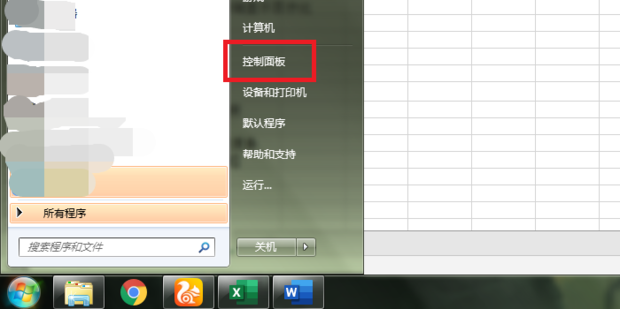
二、如何设置共享文件夹指向主机
步骤一:选择需要共享的文件夹
首先,你需要打开计算机上的文件浏览器,并找到需要共享的文件夹。这个文件夹应该包含你想让其他人访问的文件。
步骤二:设置文件夹属性为共享
右键点击选择的文件夹,选择“属性”,然后在弹出的窗口中,选择“共享”选项卡。在此选项卡中,你可以选择“高级共享”并勾选“共享此文件夹”。如果你还需要对共享进行配置(如访问权限),可以选择下方的“权限”按钮进行进一步设置。
步骤三:确定共享方式及访问权限
在“高级共享”界面中,你可以选择允许访问的类型(只读或读写)。同时,你可以通过点击“添加”按钮添加其他有访问权限的用户或用户组,并为他们设置适当的访问权限(读取、写入等)。设置完成后,点击“应用”并确认更改。这样你就完成了共享文件夹的设置。
三、注意事项
- 安全性问题:在共享文件夹时,要确保文件的安全性。你可能需要考虑设置强密码或访问控制列表(ACL)以限制访问权限。此外,确保你的防火墙设置允许共享文件传输。如果你的计算机连接到互联网,你还需要确保使用了安全协议如HTTPS或SSL进行文件传输。这可以避免敏感数据被截获或篡改。
- 文件同步问题:如果你在主机的共享文件夹内对文件进行改动或者删除等操作,那么在其他人端的相应文件夹中的文件也可能被改动或者删除,因为它们实际上是同步的。因此,你需要确保其他用户了解这一点并遵守相应的规则。如果可能的话,最好备份重要文件以防万一。另外,也要确保网络连接稳定,以便文件的同步和访问不会受到影响。在局域网环境下使用有线连接会更稳定一些。如果在无线环境下使用,请确保无线网络的信号强度足够且稳定。同时也要注意网络的覆盖范围和使用人数,避免由于网络拥堵导致的文件传输延迟等问题。
下一篇: 解决账目设置时主机前耳机孔发声问题的攻略
